![]()
No nível de subobjeto Aresta, você pode selecionar aresta única ou várias arestas e transformá-las usando métodos padrão. Este tópico aborda as implementações Editar geometria e Editar arestas; para outros controles, consulte Polígono editável.
Procedimentos
Exemplo: para usar os recursos Cortar e Virar:
- No viewport Perspectiva, crie um objeto Plano. Esse objeto está disponível no painel Criar
 Geometria
Geometria  Primitivas padrão
Primitivas padrão  implementação Tipo de objeto.
implementação Tipo de objeto.
Por padrão, o objeto Plano é dividido em polígonos 4 x 4. Se você não vir os polígonos no viewport Perspectiva, pressione F4 para ativar o modo de vista Faces com aresta.
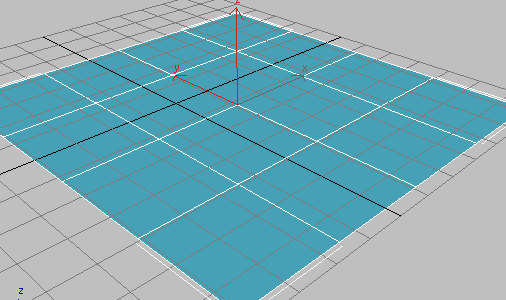
- Converta o objeto Plano no formato Polígono editável. Se você não tiver certeza de como fazer isso, continue nesta etapa; caso contrário, siga para a próxima etapa após a conversão.
Para converter o objeto, clique com o botão direito do mouse uma vez no viewport Perspectiva para sair do modo de criação. Isso deixa o objeto selecionado. Clique com o botão direito do mouse novamente no viewport Perspectiva e, em seguida, na parte inferior do quadrante Transformação, escolha Converter para
 Converter para polígono editável. Como alternativa, aplique o modificador Editar polígono.
Converter para polígono editável. Como alternativa, aplique o modificador Editar polígono.
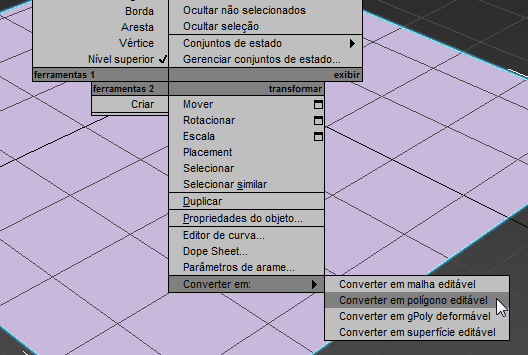
Agora, o objeto é um polígono editável e o painel de comando muda para o painel Modificar.
- Cortar está disponível no nível de objeto, assim como em todos os níveis de subobjeto. Na implementação Editar geometria, localize o botão Cortar e então clique nele.
- No viewport Perspectiva, posicione o cursor do mouse no centro de um polígono de canto, como o que estiver mais próximo de você, clique uma vez e então mova o mouse em torno do viewport.
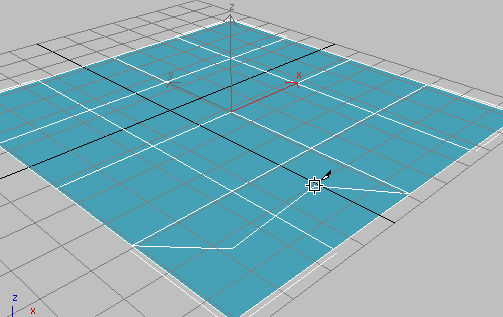
Duas ou três linhas aparecerão e se moverão à medida que você mover o mouse. Uma linha conecta o cursor do mouse para a localização do clique original e indica onde o próximo corte aparecerá quando você clicar no botão do mouse. Outro conecta-se a um canto do polígono; essa conexão muda dependendo da posição do mouse. E se o cursor não estiver sobre uma aresta ou sobre um vértice (sua aparência mudará se ele estiver, dependendo de qual), uma terceira linha conecta o cursor do mouse a outro vértice.
Isso demonstra um aspecto da nova funcionalidade Cortar; em versões anteriores, o primeiro clique em uma operação Cortar conectada a dois cantos do polígono.
- Continue a cortar em um padrão retangular, clicando uma vez no centro de um polígono diferente, termine por clicar uma vez mais no ponto de partida e então clique com o botão direito do mouse para sair do modo Cortar.
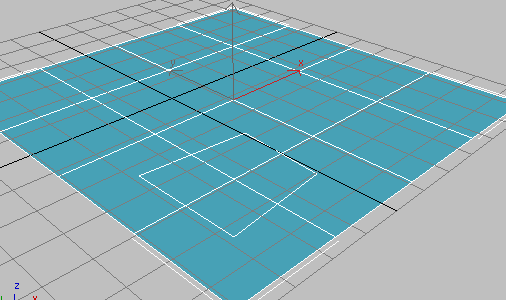
O resultado é um retângulo entre quatro polígonos, sem qualquer aresta de conexão visível. Em versões anteriores, você teria oito arestas de conexão visíveis: duas em cada um dos polígonos originais. Observe que todas as arestas criadas são selecionadas e estão prontas para outras transformações ou edições.
- Corte um retângulo no centro de um polígono único.
Neste caso, você terminará com uma única aresta visível adicional em vez de sete como nas versões anteriores. A aresta conecta o canto do novo polígono ao canto do original. Essa nova aresta não está selecionada, mas as que você criou explicitamente estão.

Para a conexão dos cantos restantes, há algumas diagonais, que servem para triangular totalmente os polígonos. A nova função Virar permite que você manipule cada um deles com um único clique.
- Vá para o nível de subobjeto Aresta e, na implementação Editar arestas, clique em Virar.
Todas as diagonais, incluindo as criadas desde as operações Cortar, aparecem como linhas tracejadas.
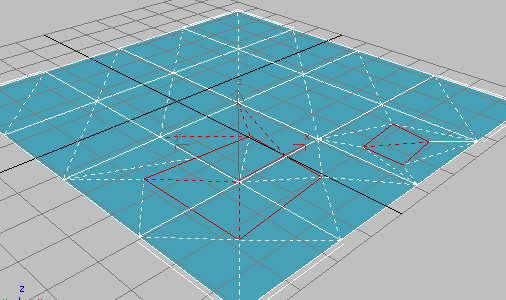
- Clique em uma diagonal para virá-la e então clique nela novamente para voltá-la ao estado original.
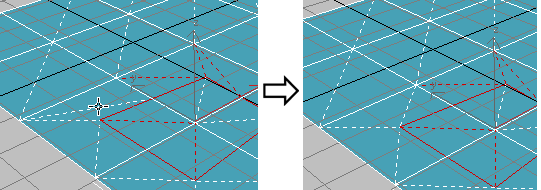
No modo Virar, clique em uma diagonal (linha tracejada) uma vez para virá-la.
Cada diagonal tem apenas duas posições diferentes disponíveis, dada nenhuma alteração nas posições de qualquer outra diagonal ou aresta.
Compare isso à ferramenta Editar triangulação, com a qual você deve clicar em dois vértices para alterar a posição de uma diagonal.
Esta demonstração simples mostra como, na subdivisão manual de uma malha de polígono para fins de modelagem e de animação, você pode economizar bastante tempo usando as ferramentas Cortar e Virar no 3ds Max.
O 3ds Max oferece uma função conveniente para virar arestas que, junto com o recurso Cortar, simplifica consideravelmente o processo de modelagem personalizada. Especificamente, cortar um novo polígono em geometria existente minimiza o número de arestas visíveis extras, normalmente adicionando nenhuma ou uma. Depois de usar cortar, a função Virar permite ajustar qualquer diagonal com um clique único.
Para criar uma forma de uma ou mais arestas:
- Selecione as arestas que deseja converter em formas.
- Na implementação Editar arestas, clique em Criar forma da seleção.
- Faça alterações, conforme necessário, na caixa de diálogo Criar forma que aparecer.
- Insira um nome de curva ou mantenha o padrão.
- Escolha Suave ou Linear como o tipo de forma.
- Clique em OK.
A forma resultante consiste em um ou mais splines cujos vértices coincidem com os vértices nas arestas selecionadas. A opção Suavizar resulta em vértices usando valores suaves, enquanto a opção Linear resulta em splines lineares com vértices de canto.
Se as arestas selecionadas não forem contínuas, ou se tiverem ramificação, a forma resultante consistirá em mais de uma spline. Quando a função Criar forma encontrar uma ramificação em 'Y' nas arestas, tomará uma decisão arbitrária em relação a qual aresta produzirá qual spline. Caso seja necessário controlar isso, selecione somente as arestas que resultarão em uma única spline e execute uma operação Criar forma repetidamente para criar o número correto de formas. Por fim, use Anexar na Spline editável para combinar as formas em uma.
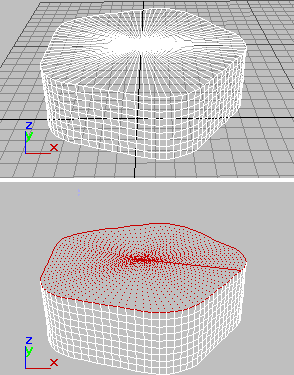
Acima: objeto original
Abaixo: objeto com arestas selecionadas
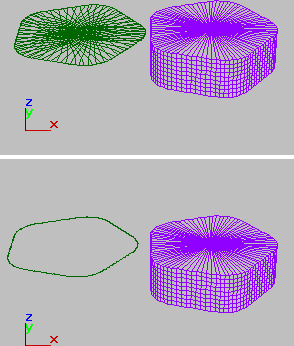
Acima: arestas selecionadas removidas do objeto original
Abaixo: arestas indesejadas removidas
Interface
Este tópico oferece informações detalhadas sobre a implantação específica de aresta. Editar arestas. As implementações restantes são descritas em seus próprios tópicos.
Implementação Editar arestas

Esta implementação inclui comandos específicos para edição de arestas.
- Inserir vértice
- Permite que você subdivida arestas visíveis manualmente.
Depois de ativar Inserir vértices, clique em uma aresta para adicionar um vértice àquela localização. Você pode continuar a subdividir polígonos enquanto o comando estiver ativo.
Para parar a inserção de arestas, clique com o botão direito do mouse no viewport ou clique em Inserir vértice novamente para desativá-lo.
- Remover
- Exclui as arestas selecionadas e combina os polígonos que as utilizam. Equivalente no teclado: Backspace.
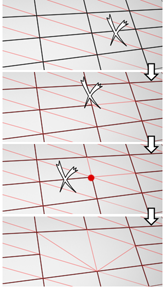
Remover uma aresta é como torná-la invisível. A malha é afetada somente quando todas ou todas menos uma das arestas dependentes de um vértice são removidas. Nesse ponto, o vértice é excluído e a superfície é retriangulada.
Para excluir os vértices associados ao remover as arestas, pressione e mantenha pressionada a tecla Ctrl ao executar uma operação Remover. Essa opção, denominada Remoção limpa, assegura que os outros polígonos sejam planos.
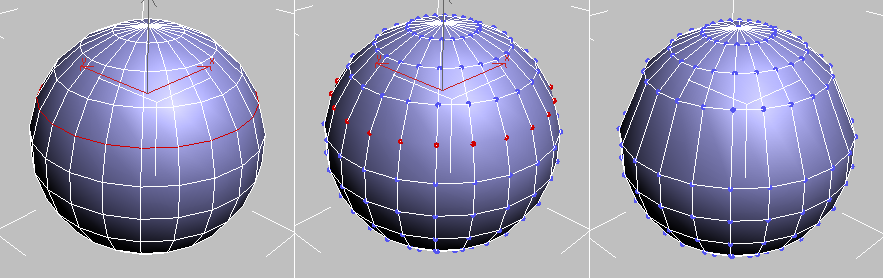
Esquerda: a seleção da aresta original
Centro: a operação Remoção padrão deixa vértices adicionais.
Direita: Remoção limpa com Ctrl+Remover exclui os vértices extras.
As arestas com o mesmo polígono em ambos os lados normalmente não podem ser removidas.
Aviso: O uso da opção Remover pode resultar em mudanças na forma da malha e polígonos não planos. - Dividir
- Divide a malha ao longo das arestas selecionadas.
Isso não faz nada quando aplicado a uma única aresta no meio de uma malha. Os vértices no final de arestas afetadas devem ser separáveis para essa opção funcionar. Por exemplo, isso pode funcionar em uma única aresta que intersecta uma borda existente, uma vez que o vértice da borda pode ser dividido em dois. Além disso, duas arestas adjacentes podem ser divididas no meio de uma grade ou esfera, desde que o vértice compartilhado possa ser dividido.
- Extrusão
- Permite efetuar a extrusão de arestas manualmente usando manipulação direta no viewport. Clique neste botão e arraste-o verticalmente em qualquer aresta para extrudir.
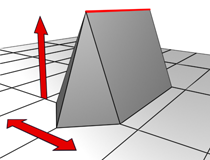
Ao extrudir um vértice ou uma aresta de forma interativa na viewport, defina a altura da extrusão movendo o mouse na vertical e a largura da base movendo o mouse na horizontal.
Extrudir uma aresta a move ao longo de uma normal e cria novos polígonos que formam os lados da extrusão, ligando a aresta ao objeto. A extrusão terá três ou quatro lados; três se a aresta estiver em uma borda ou quatro se ela for compartilhada por dois polígonos. À medida que você aumenta o comprimento da extrusão, a base aumenta em tamanho até a extensão dos vértices adjacentes até os pontos de extremidade da aresta de extrusão.
Veja a seguir aspectos importantes da extrusão de arestas:
- Quando estiver acima de uma aresta selecionada, o cursor do mouse muda para um cursor de Extrusão.
- Arraste na vertical para especificar a extensão da extrusão e na horizontal para definir o tamanho da base.
- Com várias arestas selecionadas, arrastar em qualquer uma efetuará a extrusão de todas as arestas selecionadas por igual.
- Você poderá arrastar outras arestas em vez de efetuar a extrusão nelas enquanto o botão Extrusão estiver ativo. Clique de novo em Extrusão ou clique com o botão direito do mouse na viewport ativa para finalizar a operação.
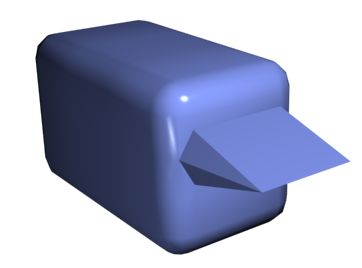
Caixa de chanfro mostrando a aresta de extrusão
-
 Configurações de extrusão Abre o caddy Arestas de extrusão, que permite que você execute a extrusão por meio de manipulação interativa.
Configurações de extrusão Abre o caddy Arestas de extrusão, que permite que você execute a extrusão por meio de manipulação interativa.
Se você clicar no botão após executar uma extrusão manual, a mesma extrusão será feita na seleção atual como uma visualização e o caddy abrirá com a Altura de extrusão definida como a quantidade da última extrusão manual.
- Solda
- Combina as arestas selecionadas que estão dentro do limite especificado no caddy Solda.
Você só poderá soldar arestas com um polígono anexado; ou seja, arestas em uma borda. Além disso, não é possível executar uma operação de solda que poderia resultar em geometria inválida (por exemplo, uma aresta compartilhada por mais de dois polígonos). Por exemplo, não é possível soldar arestas opostas na borda de uma caixa com um lado removido.
-
 Configurações de solda Abre o caddy Arestas de solda, que permite especificar o limite de solda.
Configurações de solda Abre o caddy Arestas de solda, que permite especificar o limite de solda.
-
- Chanfro
- Um chanfro de aresta "corta" as arestas selecionadas, criando duas arestas ou mais para cada aresta chanfrada. Ele também cria um ou mais polígonos que conectam as novas arestas. As novas arestas estão exatamente à distância <chamfer amount> da aresta original. São criados novos polígonos de chanfro com o ID de material de um dos polígonos vizinhos (selecionados aleatoriamente) e um grupo de suavização que é uma interseção de todos os grupos de suavização vizinhos.
Para usar Chanfro de forma interativa, clique neste botão e arraste uma aresta no objeto ativo. Se você arrastar uma aresta selecionada, o chanfro será aplicado igualmente a todas as arestas selecionadas. Para chanfrar arestas numericamente, clique no botão Configurações de chanfro e altere o valor de Quantidade de chanfro.
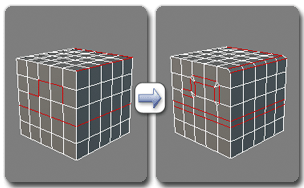
Chanfrar arestas
Como alternativa, você pode criar um espaço aberto entre as arestas chanfradas; para obter detalhes, consulte Chanfro.
-
 Configurações de chanfro Abre o caddy Chanfro, que permite chanfrar arestas por meio de manipulação interativa e alternar a opção Abrir.
Configurações de chanfro Abre o caddy Chanfro, que permite chanfrar arestas por meio de manipulação interativa e alternar a opção Abrir.
Se você clicar neste botão com uma ou mais arestas selecionadas, o caddy Chanfro abrirá com uma Quantidade de chanfro definida como a quantidade do último chanfro e o chanfro especificado pela configuração será executado na seleção atual como uma visualização.
-
- Solda de destino
- Permite selecionar uma aresta e soldá-la a uma aresta de destino. Quando posicionado sobre uma aresta, o cursor muda para um cursor +. Clique e mova o mouse e uma linha tracejada aparecerá desde o vértice com um cursor de seta na outra extremidade da linha. Posicione o cursor sobre outra aresta e, quando o cursor + aparecer de novo, clique no mouse. A primeira aresta é movida até a posição da segunda, e as duas são soldadas.
Somente é possível soldar arestas que tenham um polígono anexado; isto é, as arestas em uma borda. Além disso, não é possível executar uma operação de solda que poderia resultar em geometria inválida (por exemplo, uma aresta compartilhada por mais de dois polígonos). Por exemplo, não é possível soldar arestas opostas na borda de uma caixa com um lado removido.
- Ponte
- Conecta arestas de borda em um objeto com uma "ponte" de polígono. A ponte conecta somente arestas de borda; isto é, as arestas que têm um polígono em apenas um lado. Essa ferramenta é especialmente útil ao criar loops ou perfis de aresta.
Há duas formas de usar Ponte no modo Manipulação direta (isto é, sem abrir o caddy Arestas de ponte):
- Selecione duas ou mais arestas de borda no objeto e clique em Ponte. Isso cria imediatamente a ponte entre o par de arestas selecionadas usando as configurações atuais de Ponte e desativa o botão Ponte.
- Se não houver nenhuma seleção qualificada (isto é, duas ou mais arestas de borda selecionadas), clicar em Ponte ativará o botão e colocará você no modo Ponte. Primeiro, clique em uma aresta de borda e mova o mouse; uma banda elástica conecta o cursor do mouse à aresta clicada. Clique em uma segunda aresta em uma outra borda para conectar as duas. Isso cria a ponte imediatamente usando as configurações atuais de Ponte; o botão Ponte permanece ativo para conectar mais arestas. Para sair do modo Ponte, clique com o botão direito do mouse na viewport ativa ou clique no botão Ponte.
Os novos polígonos resultantes de uma operação de Ponte são automaticamente selecionados; isso pode ser visto por meio do acesso ao nível de subobjeto Polígono.
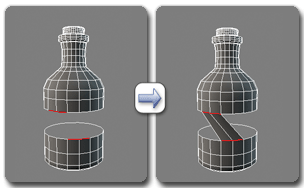
Uso de Ponte no nível Aresta
Nota: Ponte sempre cria uma conexão reta entre as arestas. Para fazer a conexão da ponte seguir um contorno, aplique ferramentas de modelagem conforme apropriado depois de criar a ponte. Por exemplo, conecte duas arestas em ponte e use Curvatura.-
 Configurações da ponte Abre o caddy Arestas de ponte, que permite adicionar polígonos entre pares de arestas por meio de manipulação interativa.
Configurações da ponte Abre o caddy Arestas de ponte, que permite adicionar polígonos entre pares de arestas por meio de manipulação interativa.
- Conectar
- Cria novas arestas entre os pares de arestas selecionadas usando as configurações atuais de Arestas de conexão. Conectar será particularmente útil para a criação ou o refinamento de contornos de aresta.
Nota: É possível conectar somente arestas do mesmo polígono. Além disso, Conectar não permitirá que as novas arestas se cruzem. Por exemplo, se você selecionar todas as quatro arestas de um polígono de quatro lados e então clicar em Conectar, somente as arestas vizinhas serão conectadas, resultando em um padrão de diamante.
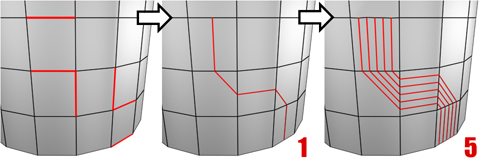
A conexão de duas ou mais arestas usando a caixa de diálogo Configurações cria arestas igualmente espaçadas. O número de arestas definido na caixa de diálogo. Quando você clica no botão Conectar, as configurações da caixa de diálogo atual são aplicadas à seleção.
-
 Configurações de conexão Abre o caddy Arestas de conexão, que permite visualizar os resultados de Conectar, especificar o número de segmentos de aresta criados pela operação e defina espaçamento e posicionamento para as novas arestas.
Configurações de conexão Abre o caddy Arestas de conexão, que permite visualizar os resultados de Conectar, especificar o número de segmentos de aresta criados pela operação e defina espaçamento e posicionamento para as novas arestas.
-
- Criar forma (da seleção)
- Depois de selecionar uma ou mais arestas, clique nesse botão para criar uma forma de spline a partir das arestas selecionadas. O giro da nova forma é colocado no centro do objeto de polígono. O processo varia ligeiramente, dependendo do tipo de objeto de polígono:
- Com um objeto de polígono editável, aparecerá uma caixa de diálogo Criar forma, permitindo nomear a forma e definir o tipo de forma como Suave ou Linear.
- Com um objeto Editar polígono, a forma é imediatamente criada, usando as configurações atuais de Criar forma (nome e tipo de forma).
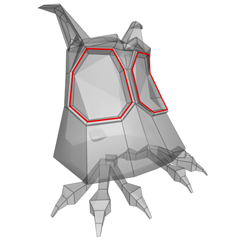
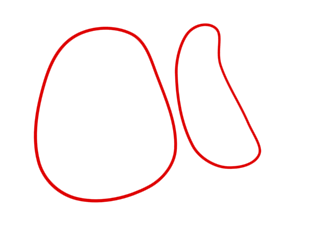
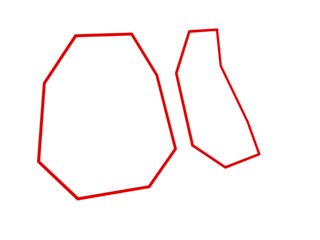
Uma seleção de aresta (superior); uma forma suave (centro); uma forma linear (inferior)
-
 Configurações de Criar forma (somente Editar polígono)
Configurações de Criar forma (somente Editar polígono) -
Permite nomear a saída de Criar forma e defini-la como Suave ou Linear.
Grupo Propriedades de aresta

- Peso
- Define o peso das arestas selecionadas. Usado pela opção de subdivisão NURMS e pelo modificador Suavização de malha.
Aumentar o peso de uma aresta tende a afastar o resultado suavizado.
Nota: Quando a ferramenta Selecionar e manipular estiver ativa no nível de subobjeto Aresta, o caddy aparecerá no viewport com um controle para o peso de aresta: .
.
Para obter instruções sobre o uso do caddy, consulte A interface de caddy.
- Dobra
- Especifica a extensão da dobra na aresta ou arestas selecionadas. Usado pelos modificadores OpenSubdiv e CreaseSet, a opção de subdivisão NURMS , e o modificador MeshSmooth.
Em configurações baixas, a aresta será relativamente suave. Em configurações mais altas, a dobra se tornará cada vez mais visível. Em 1,0, o valor mais alto, a aresta se torna uma dobra acentuada.
Nota: Quando a ferramenta Selecionar e manipular estiver ativa no nível de subobjeto Aresta, o caddy aparecerá no viewport com um controle para a dobra de aresta: .
.
Para obter instruções sobre o uso do caddy, consulte A interface de caddy.
- Profundidade
- Define a espessura de profundidade de arestas selecionadas.
- Rígida
- Faz com que as arestas selecionadas sejam exibidas e renderizadas como não suavizadas. Isso é feito definindo grupos de suavização de modo que duas faces adjacentes de uma aresta rígida não compartilhem grupos de suavização.
Dica: Esse é o método preferido de utilização de grupos de suavização, sem a necessidade de lidar com particularidades.
- Smooth
- Define as arestas selecionadas para exibí-las como suavizadas compartilhando automaticamente os grupos de suavização entre as faces adjacentes.
- Exibir arestas rígidas
- Quando ativadas, todas as arestas rígidas são exibidas nas viewports utilizando a cor das arestas rígidas definida pela amostra de cor adjacente. Para os fins dessa configuracão, uma aresta rígida é a aresta de uma face que não compartilha qualquer grupo de suavização com faces adjacentes.
Nota: Se a viewport estiver definida para um modo de exibição sombreada sem a opção de Faces de aresta ativada, o comando Exibir arestas rígidas não terá efeito.
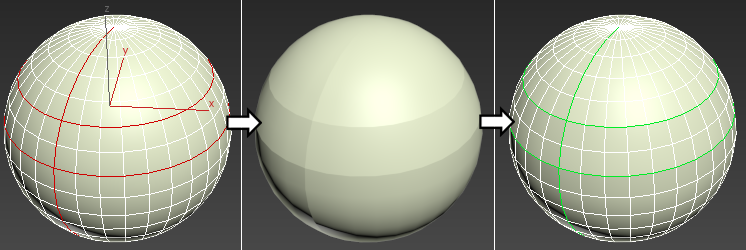
Esquerda: arestas selecionadas; Centro: definido como rígido; Direita: Exibir arestas rígidas ativado e definido como verde
- Editar Tri[angulação]
- Permite que você como os polígonos são subdivididas em triângulos desenhando arestas internas ou diagonais.
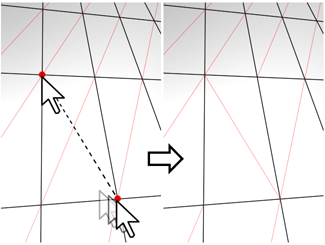
No modo Editar triangulação, você pode ver a triangulação atual na viewport e alterá-la clicando em dois vértices no mesmo polígono.
Para editar a triangulação manualmente, ative este botão. As arestas ocultas são exibidas. Clique em um vértice de polígono. Uma linha de banda elástica aparece anexada ao cursor. Clique em um vértice não adjacente para criar uma nova triangulação para o polígono.
Dica: Para facilitar a edição da triangulação, ao invés, use o comando Virar (consulte a seguir). - Ativar
- Permite que você modifique como os polígonos são subdivididos em triângulos clicando em diagonais. Quando você ativa Virar, as diagonais se tornam visíveis como linhas tracejadas em vistas de estrutura de arame e de faces com arestas. Em modo Girar, clique em uma diagonal para alterar sua posição. Para sair do modo Girar, clique com o botão direito do mouse no viewport ou clique no botão Girar novamente.
Cada diagonal somente tem duas posições disponíveis em um determinado momento, por isso, clicar duas vezes seguidas em uma diagonal simplesmente retorna-a à sua posição original. Mas alterar a posição de uma diagonal próxima pode tornar uma posição alternativa diferente disponível para uma diagonal.
Para obter mais informações sobre como usar Girar com a ferramenta Cortar avançada, consulte este procedimento.